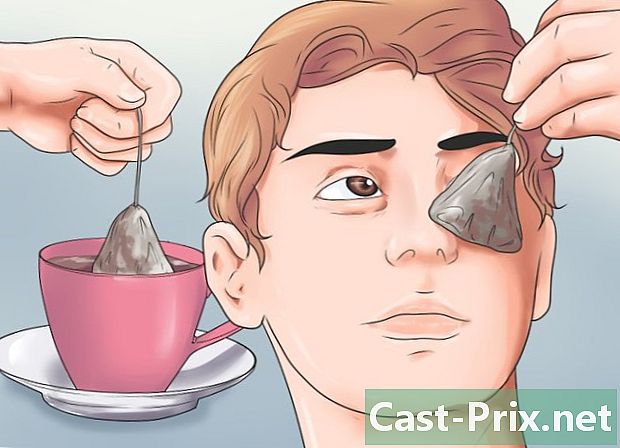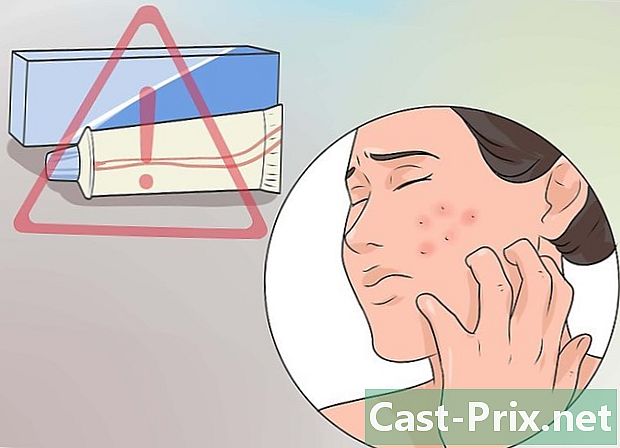আপনার ম্যাকের জাভা সংস্করণটি কীভাবে চেক করবেন
লেখক:
Robert Simon
সৃষ্টির তারিখ:
15 জুন 2021
আপডেটের তারিখ:
1 জুলাই 2024

কন্টেন্ট
- পর্যায়ে
- পদ্ধতি 1 সিস্টেমের পছন্দসমূহ পরীক্ষা করুন
- পদ্ধতি 2 জাভা ওয়েবসাইটের সাথে সংস্করণটি দেখুন
- পদ্ধতি 3 একটি টার্মিনাল দিয়ে তথ্য প্রাপ্ত করুন
এটি ঘটতে পারে যে কোনও নির্দিষ্ট সফ্টওয়্যার চালানোর জন্য আপনার কম্পিউটারে জাভা পরিবেশের একটি নির্দিষ্ট সংস্করণ প্রয়োজন। আপনি নিজের কম্পিউটারে টার্মিনালে জাভা ওয়েবসাইটের মাধ্যমে বা আরও সহজ সরল কমান্ডের সাহায্যে সিস্টেমের পছন্দগুলি ব্যবহার করে আপনার ম্যাকের সাথে ইনস্টল করা জাভাটির সংস্করণটি সহজেই পরীক্ষা করতে পারেন can
পর্যায়ে
পদ্ধতি 1 সিস্টেমের পছন্দসমূহ পরীক্ষা করুন
-
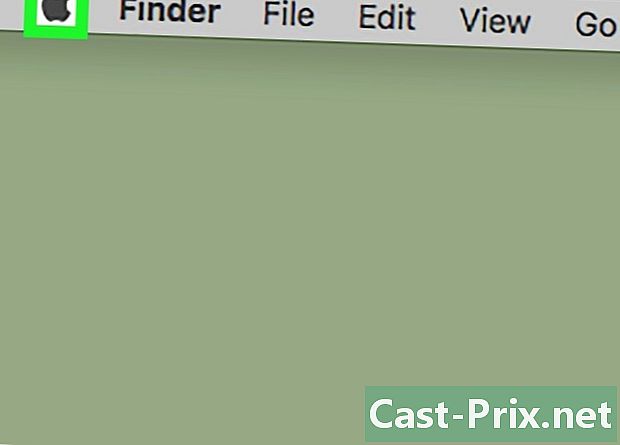
আইকনে ক্লিক করুন
আপনার ম্যাক থেকে এই অ্যাপল আইকনটি আপনার কম্পিউটারের মেনু বারের শীর্ষ বামে অবস্থিত। এটি একটি ড্রপ ডাউন মেনু খুলবে। -
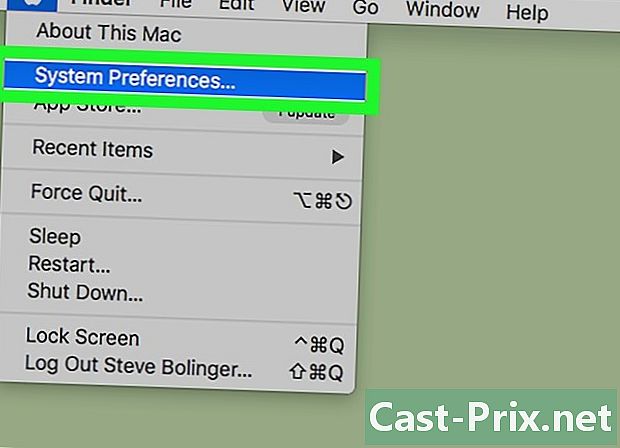
লেবেলযুক্ত বিকল্পটি ক্লিক করুন সিস্টেম পছন্দসমূহ. এই বিকল্পটি ড্রপ-ডাউন মেনুতে দ্বিতীয় অবস্থানে অবস্থিত। -
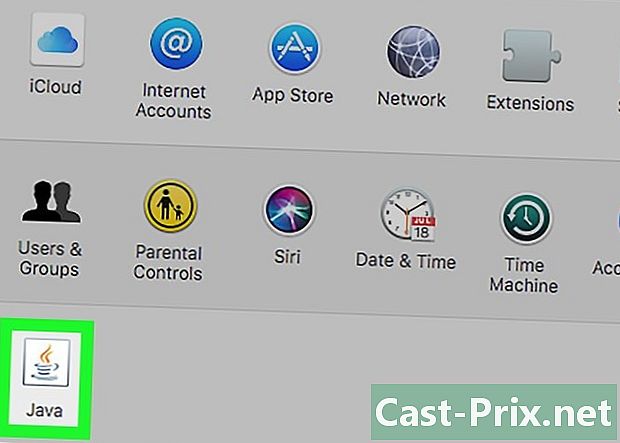
এর আইকনে ক্লিক করুন জাভা. এই আইকনটি কমলা এবং নীল কফির এক কাপ উপস্থাপন করে। এই ক্লিকটি একটি নতুন উইন্ডোতে জাভা কন্ট্রোল প্যানেলটি খুলবে।- যদি আপনি এর আইকনটি না দেখেন তবে এর অর্থ হ'ল জাভা পরিবেশটি আপনার ডিভাইসে ইনস্টল করা নেই।
-

বোতামটি ক্লিক করুন আপডেট পর্দার শীর্ষে। প্রদর্শিত উইন্ডোটি আপনাকে আপনার কম্পিউটারে জাভা ইনস্টল করা সংস্করণ নম্বর এবং আপডেট করার প্রয়োজন হলে আপনাকে অবহিত করবে।- যদি আপনার সিস্টেমের জন্য একটি জাভা আপডেট উপলভ্য থাকে তবে আপনার সিস্টেমের জন্য প্রস্তাবিত স্তরে ইনস্টলড সংস্করণটি আনতে আপনাকে যে নির্দেশাবলী দেওয়া হবে সেগুলি অনুসরণ করুন। আপনি উল্লেখ বাক্স চেক করতে পারেন আপডেটগুলির জন্য স্বয়ংক্রিয়ভাবে পরীক্ষা করুন। এইভাবে, আপনার জাভার সংস্করণ আপডেটের সাথে সাথেই স্বয়ংক্রিয়ভাবে আপডেট হবে।
পদ্ধতি 2 জাভা ওয়েবসাইটের সাথে সংস্করণটি দেখুন
-
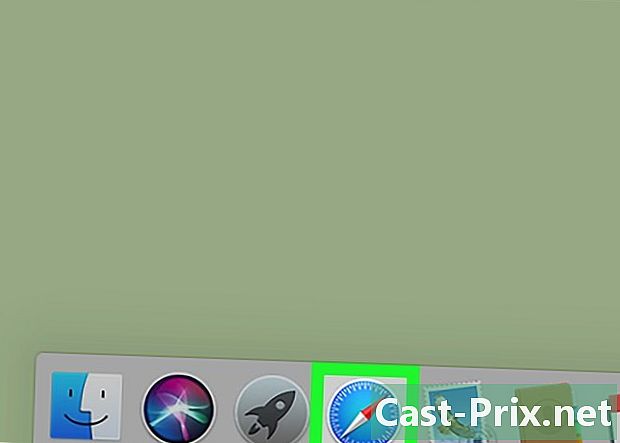
আপনার ম্যাকের সাফারি ব্রাউজারটি খুলুন। ব্রাউজারটি আপনার টাস্কবারের একটি নীল রঙের কম্পাসের প্রতীক হিসাবে একটি আইকন দ্বারা উপস্থাপিত হয়। -
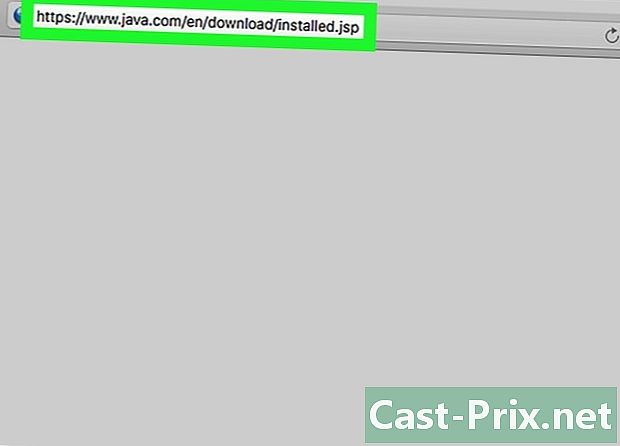
যান জাভা ওয়েবসাইট. আসুন
https://www.java.com/en/download/installed.jsp আপনার ব্রাউজারের ঠিকানা বারে কী টিপুন প্রবেশ আপনার কীবোর্ড -
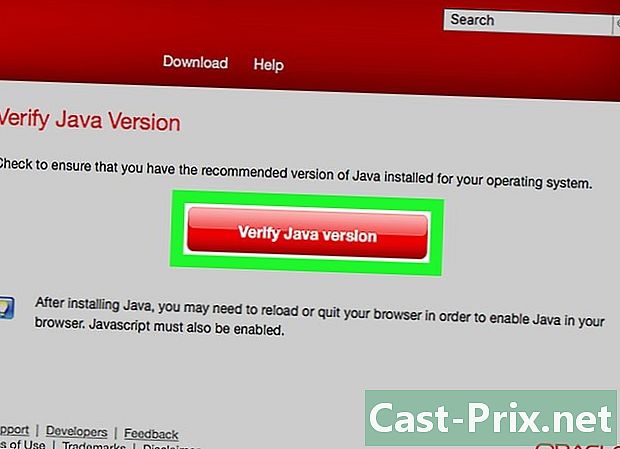
ক্লিক করুন জাভার সংস্করণ পরীক্ষা করুন. এই লাল বোতামটি পৃষ্ঠার কেন্দ্রে রয়েছে। এটি ক্লিক করলে আপনি এই পৃষ্ঠায় জাভা চালু করতে সম্মত কিনা তা জিজ্ঞাসা করে একটি উইন্ডো খুলবে। -
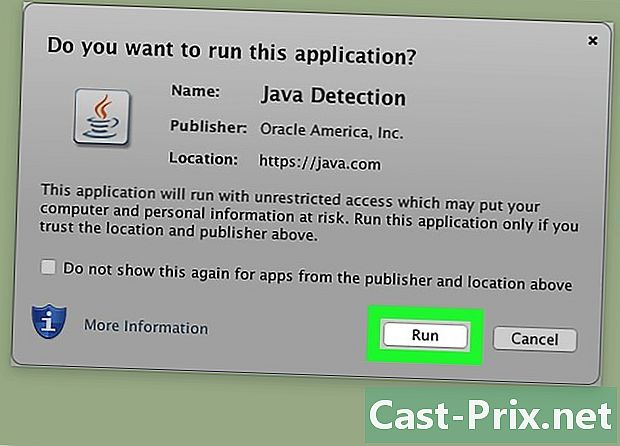
ক্লিক করুন জাভা শুরু করুননিশ্চিত করতে। ওয়েবসাইটটি আপনার সিস্টেমে জাভা চলমান সংস্করণ নিজেই সনাক্ত করবে এবং প্রয়োজনে এটি আপডেট করার জন্য আপনাকে সুপারিশ করবে।
পদ্ধতি 3 একটি টার্মিনাল দিয়ে তথ্য প্রাপ্ত করুন
-
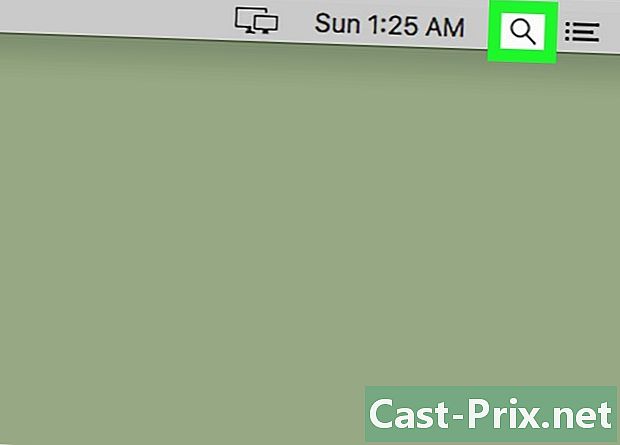
স্পটলাইট আইকনে ক্লিক করুন
. এটি আপনার মেনু বারের উপরের ডানদিকে অবস্থিত। আপনি একটি অনুসন্ধান বার দেখতে পাবেন যা আপনাকে আপনার কম্পিউটারে টার্মিনাল সনাক্ত করতে দেয়। -
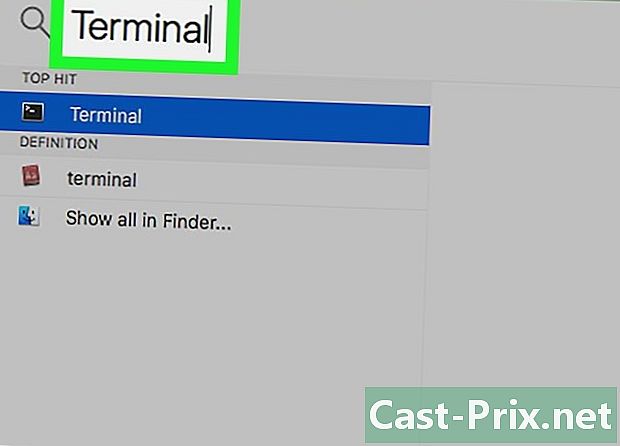
প্রবেশ করান প্রান্তিক অনুসন্ধান বারে। আপনি টাইপিংয়ের অগ্রগতির সাথে সম্পর্কিত ফলাফলগুলি অনুসন্ধান বারের নীচে দেখতে পাবেন। -
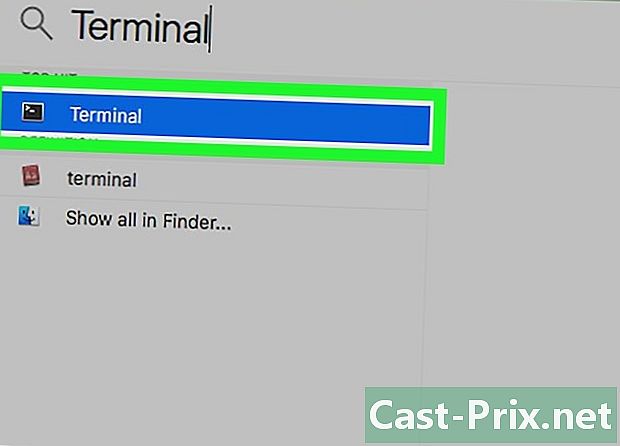
টার্মিনালে ডাবল ক্লিক করুন
. এই আইকনটি একটি ছোট কালো বাক্স উপস্থাপন করে যার ডানদিকে উপরের দিকে কমান্ড প্রম্পট রয়েছে। এই ক্রিয়াটি আপনার ম্যাকের নিয়ন্ত্রণ টার্মিনালটি খুলবে। -
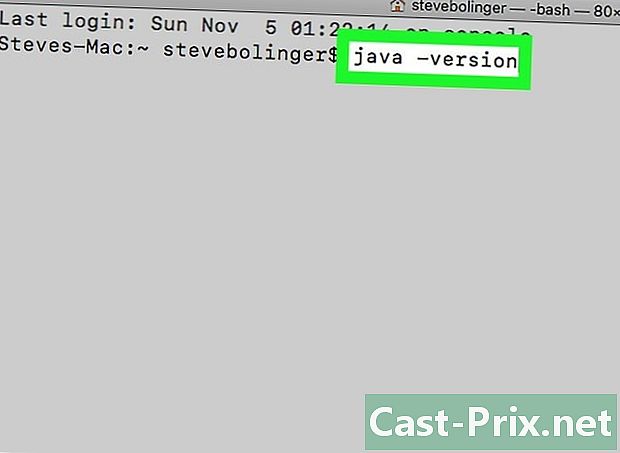
প্রবেশ করান java -version তারপরে কী টিপুন প্রবেশ. এই কমান্ডটি টার্মিনালে আপনার কম্পিউটারে জাভা ইনস্টল করা সংস্করণ নম্বরটি প্রদর্শন করবে।